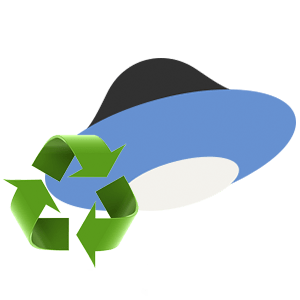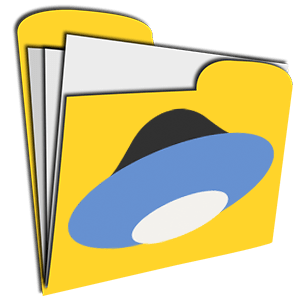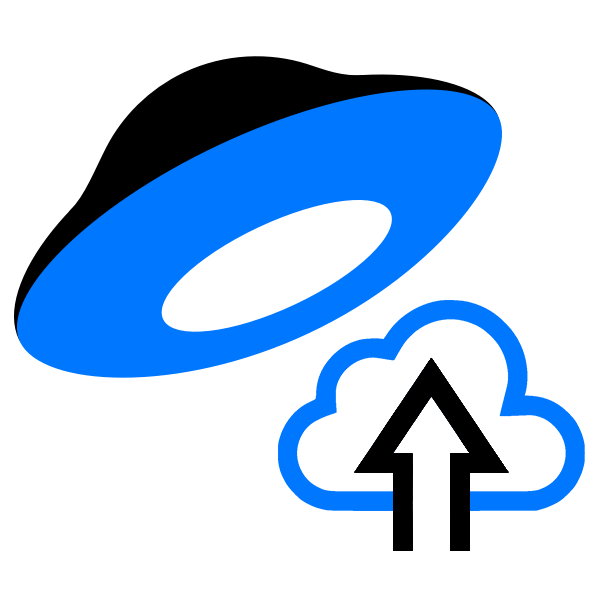Зміст
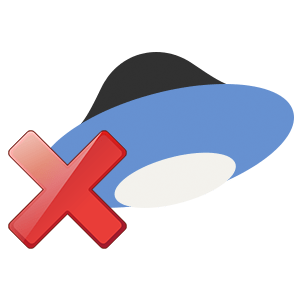
У той час, як додаток Яндекс Диск затребуване у одних інтернет-користувачів, інші, навпаки, не бачать в ньому необхідності. В інтернеті можна зустріти безліч запитів щодо того, як видалити його. Сама по собі процедура видалення не вимагає яких-небудь спеціальних знань і не представляє особливих складнощів.
Видалення Яндекс Диска
Нижче можна ознайомитися з покроковим керівництвом з видалення з ПК самої програми і файлів, збережених в її папці. Для вирішення поставленого завдання можна скористатися як системними, так і сторонніми інструментами, але у всіх випадках потрібно виконати підготовчі дії.
Підготовка
- Перед початком процедури слід розірвати інтернет-з'єднання програми з сервером Яндекса. Клік по іконці Диска в області повідомлень запускає меню, в якому вибираємо пункт»Налаштування"
. Це відкриє панель налаштувань.
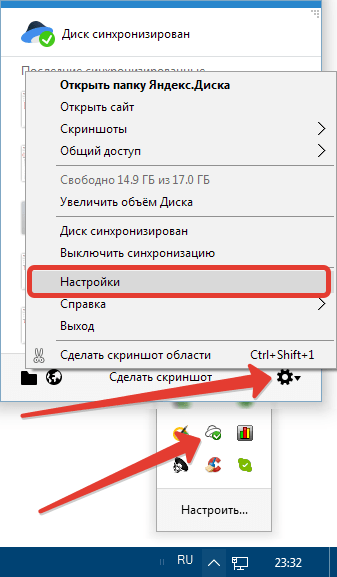
- Далі відкриваємо вкладку " рахунок»
і відключаємо комп'ютер від диска, натиснувши відповідну кнопку і підтвердивши свій вибір. Після цих дій додаток стане доступним для видалення.
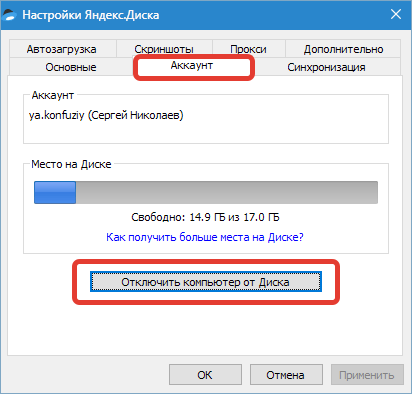
Якщо у вас встановлена версія програми 3.х, вийти з аккаунта можна на вкладці &171; Основні & 187; .
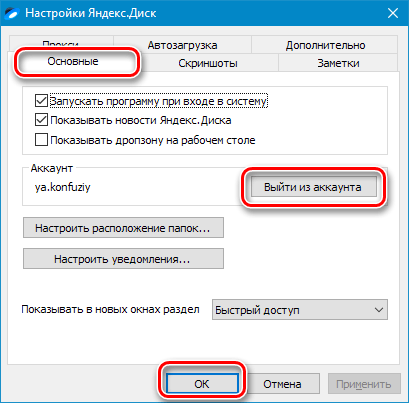
- Викликаємо меню ще раз і натискаємо»вихід"
.
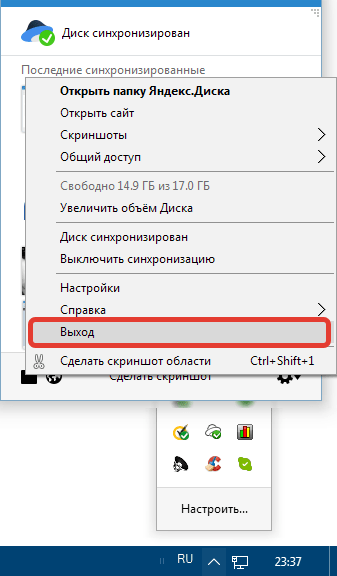
Спосіб 1: використання сторонніх програм
Найбільш зручним способом з користувальницької точки зору є застосування спеціального софта для видалення програм. Подібних продуктів випущено досить багато і ми сьогодні скористаємося одним з них &8212; Revo Uninstaller. Він примітний тим, що здатний не тільки деінсталювати додаток, але і очистити систему від &171;хвостів&187; &8212; залишилися файлів і ключів реєстру.
Читайте також: 6 найкращих рішень для повного видалення програм
- Запускаємо програму, шукаємо в списку додатків Яндекс Диск, натискаємо по ньому ПКМ і вибираємо пункт &171; видалити & 187;
.
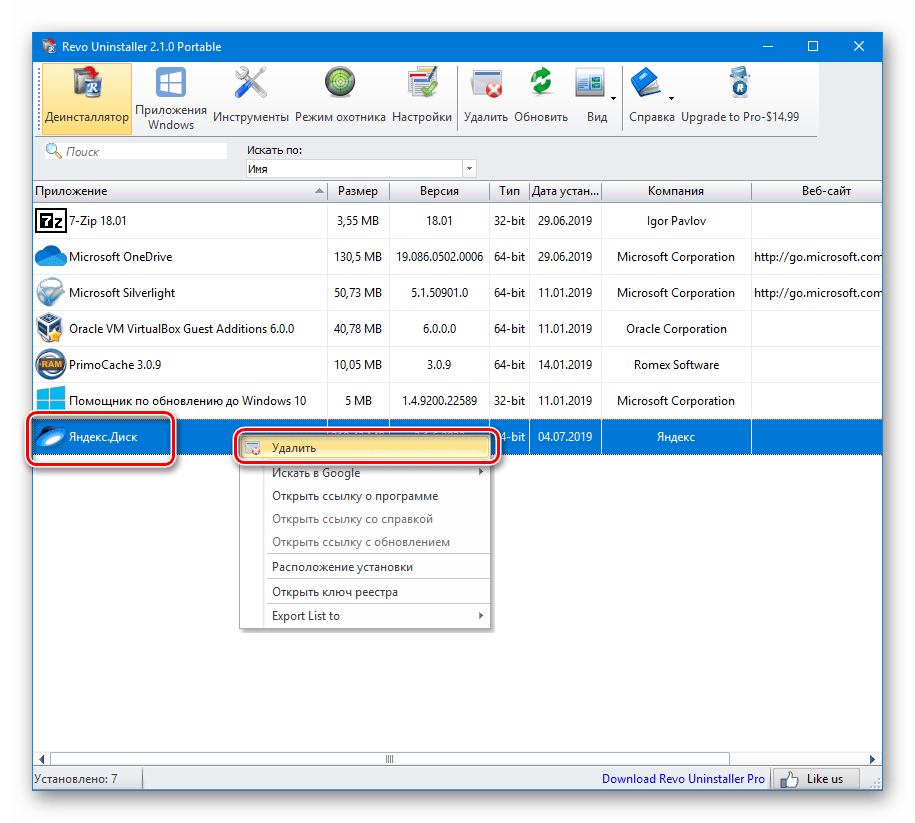
- За запитом деінстлятора натискаємо кнопку & 171; так & 187;
.
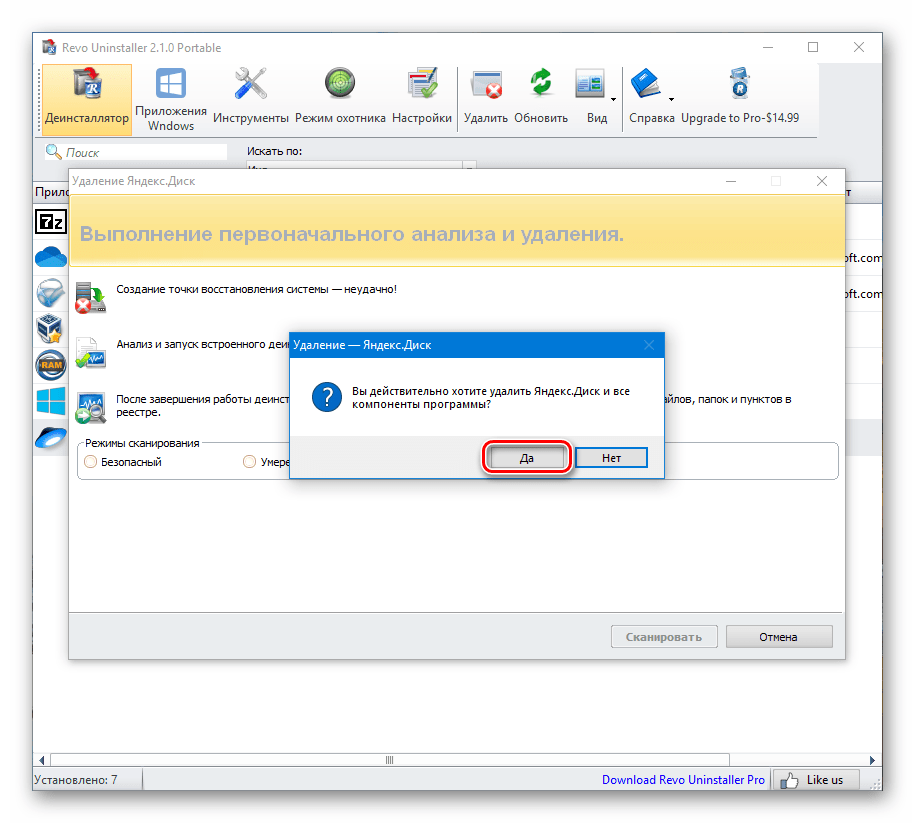
- Після завершення процесу (все відбудеться дуже швидко) вибираємо & 171; розширений & 187;
режим сканування і тиснемо кнопку, зазначену на скріншоті.
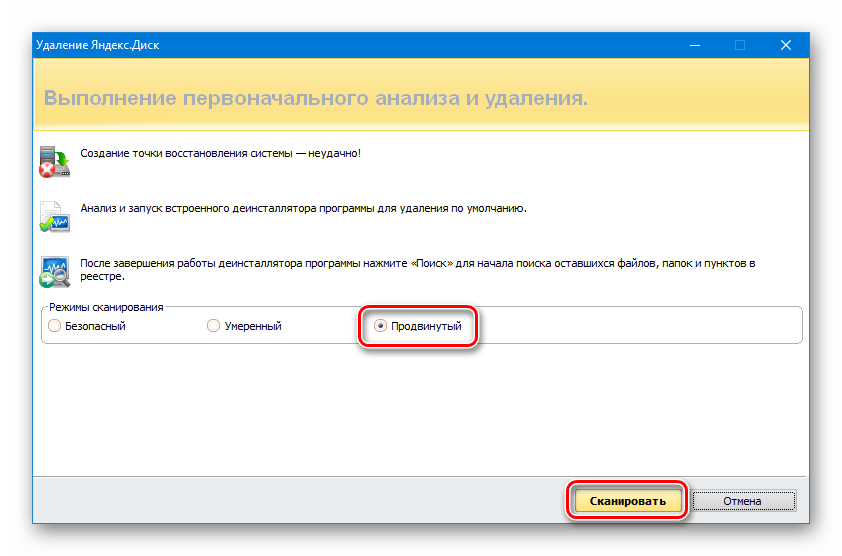
- Програма просканує реєстр і видасть залишилися &171;хвости&187;. Натискати &171; виділити всі&187;
, а потім
&171; видалити & 187;
.
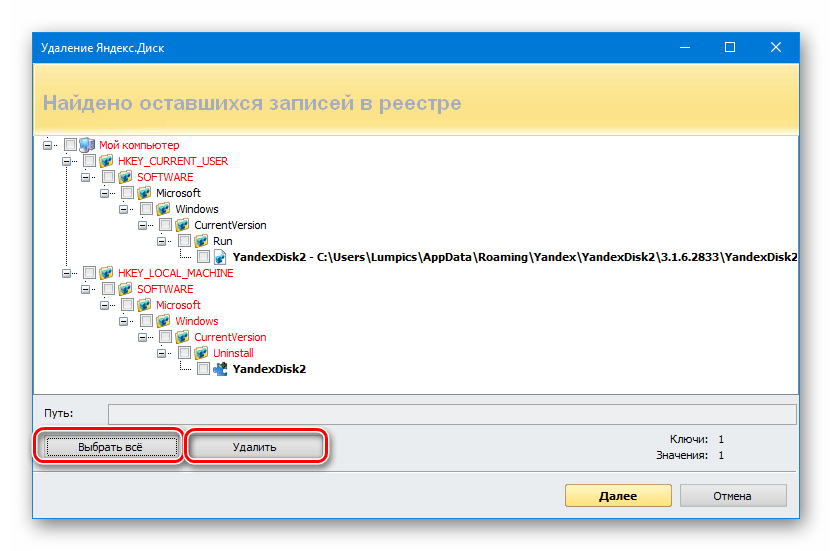
Підтверджуємо намір, натиснувши & 171; так & 187; .
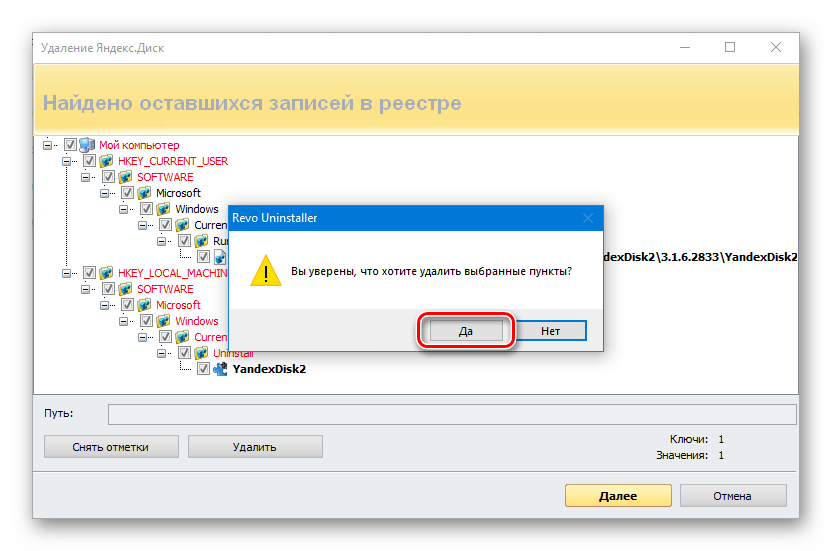
- На наступному етапі Рево покаже залишилися після видалення файли. Зверніть увагу, що це будуть не ті документи, які зберігаються в папці Яндекс Диска, а &171;хвости&187; самого додатка. Тут також вибираємо всі пункти і видаляємо з підтвердженням.
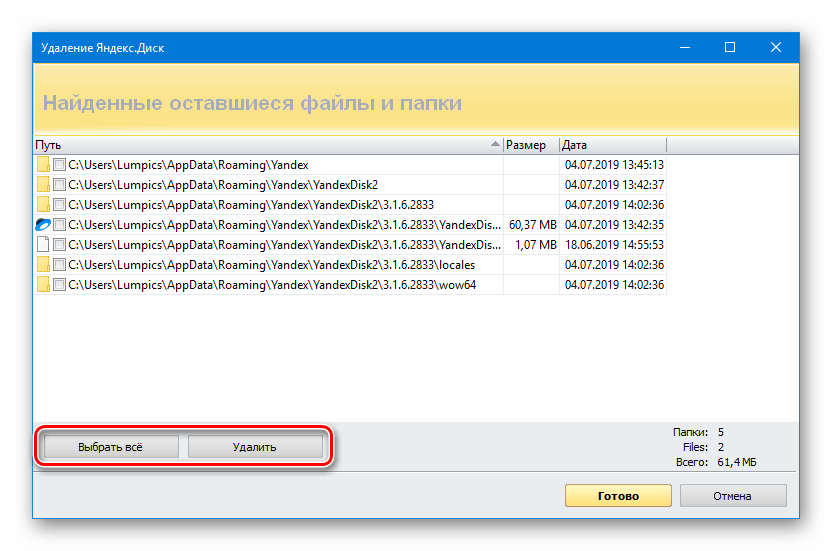
У діалоговому вікні з попередженням про те, що залишилися файли будуть видалені при наступному запуску ОС, натискаємо & 171; ОК&187; .
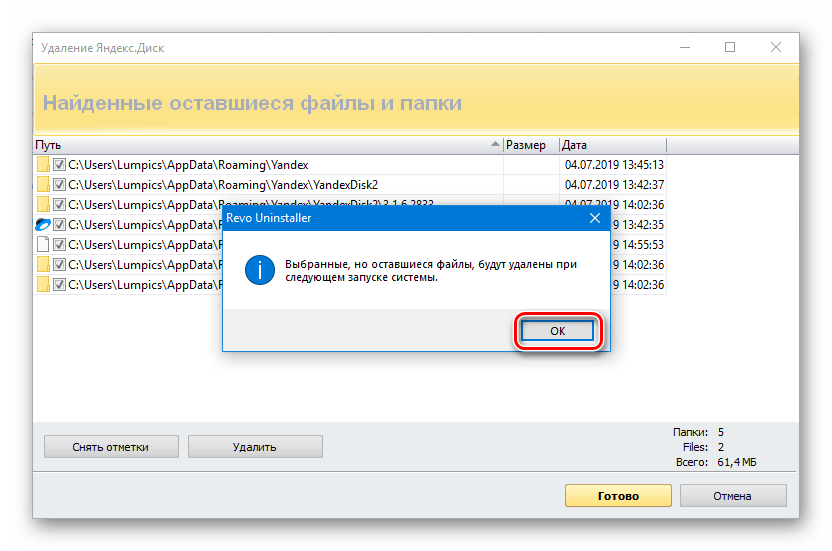
- Завершуємо роботу деинсталлятора кнопкою & 171; Готово&187;
і перезавантажуємо ПК.
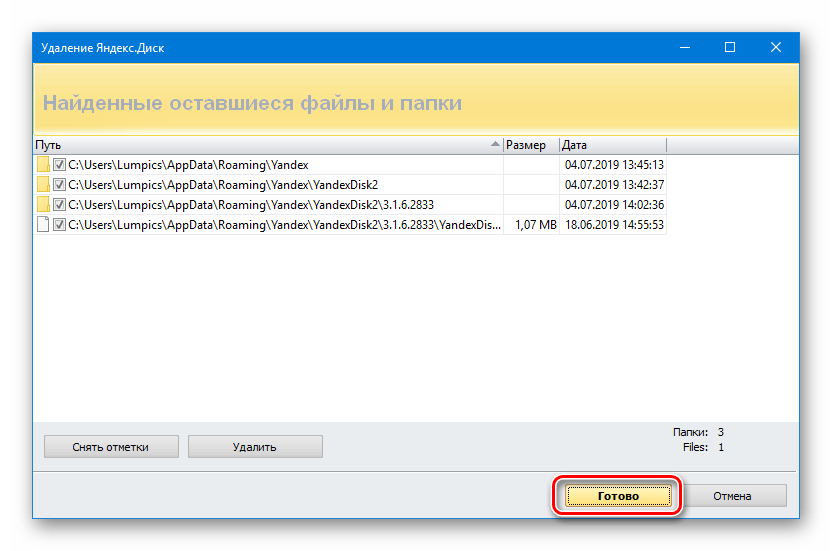
- Після перезавантаження можна видалити папку Диска. За замовчуванням знаходиться вона за адресою
С:\Пользователи\Имя вашого облікового запису \ YandexDisk
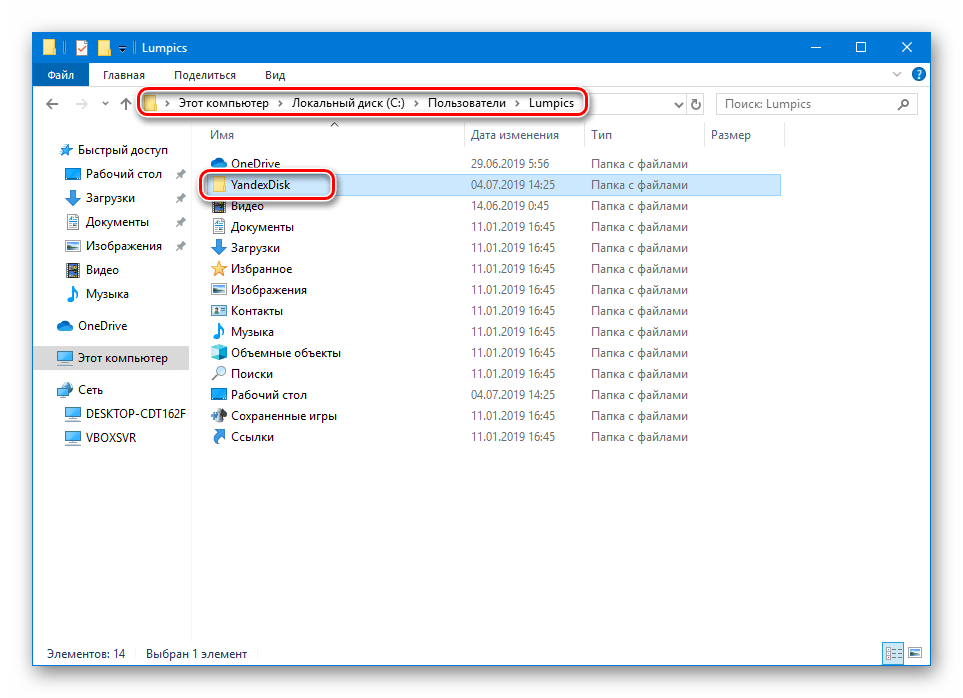
Перед цим все ж рекомендується перевірити її вміст – чи немає в ній потрібних документів, фотографій, відеороликів і т.д. при необхідності зберегти певні файли можна, помістивши їх в інший розділ. Якщо бажано, щоб вони залишилися на комп'ютері після переустановлення ОС, системний вибирати не слід.
Спосіб 2: Системні інструменти
Далі ми наведемо інструкцію з видалення програми в операційних системах Windows 10 і 7. Користуватися при цьому ми будемо вбудованими інструментами.
Windows 10
- Відкриваємо меню & 171; Пуск & 187;
і натискаємо по іконці з шестерінкою, викликаючи
&171;Параметри&187;
.
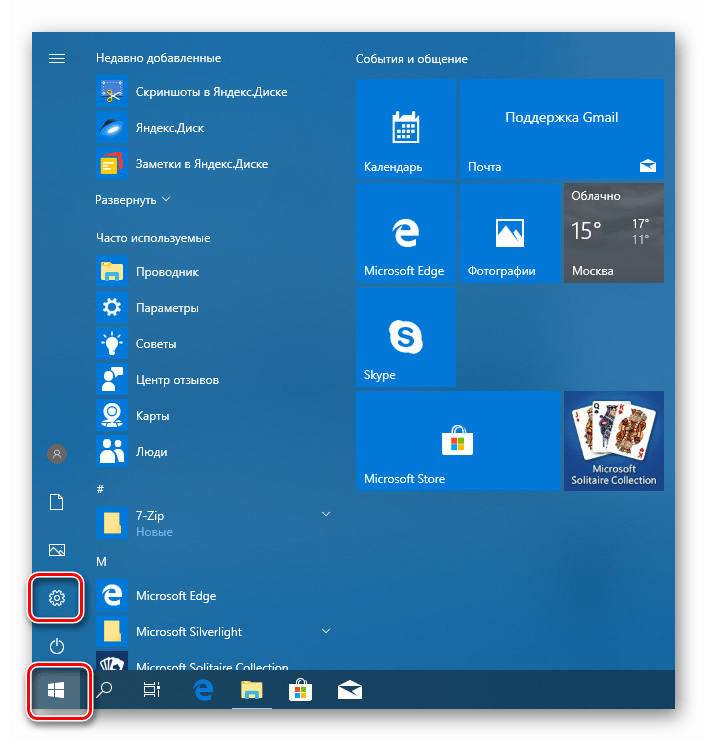
- Переходимо до розділу & 171; Додатки&187;
.
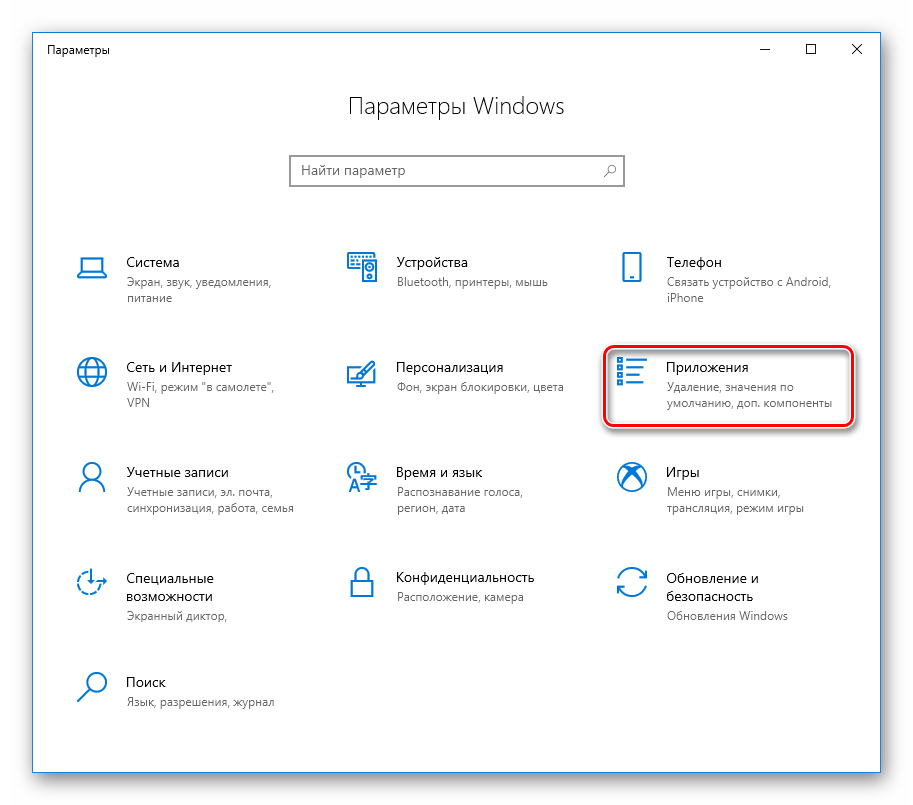
- Прокручуємо сторінку вниз, знаходимо Яндекс Диск, натискаємо по ньому і натискаємо & 171; видалити & 187;
.
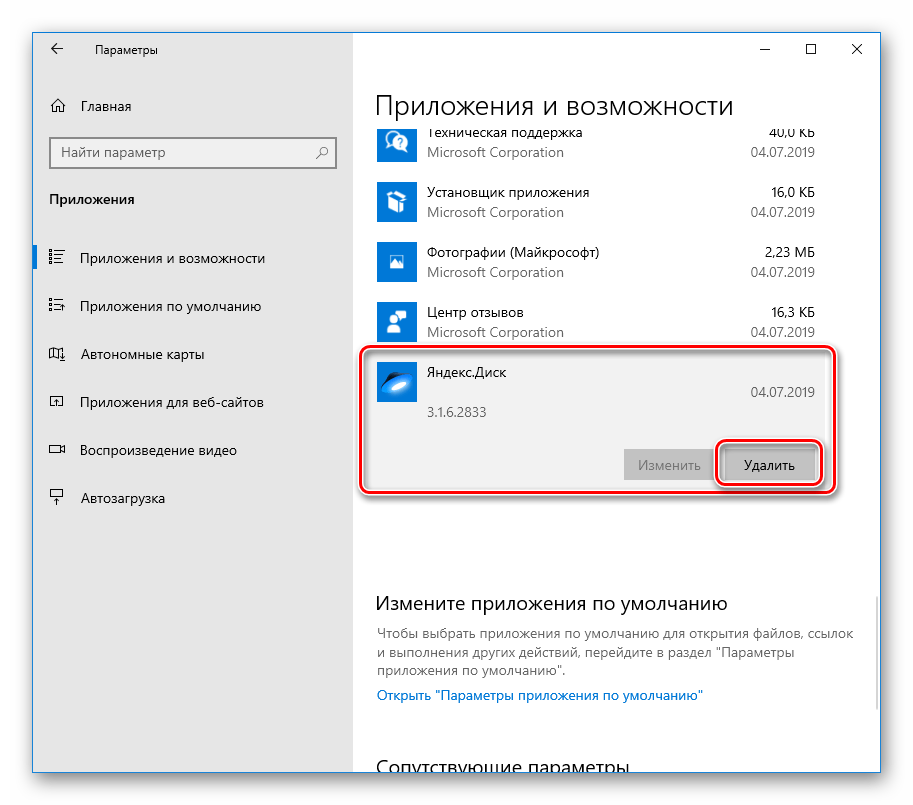
- У спливаючому вікні підтверджуємо видалення.
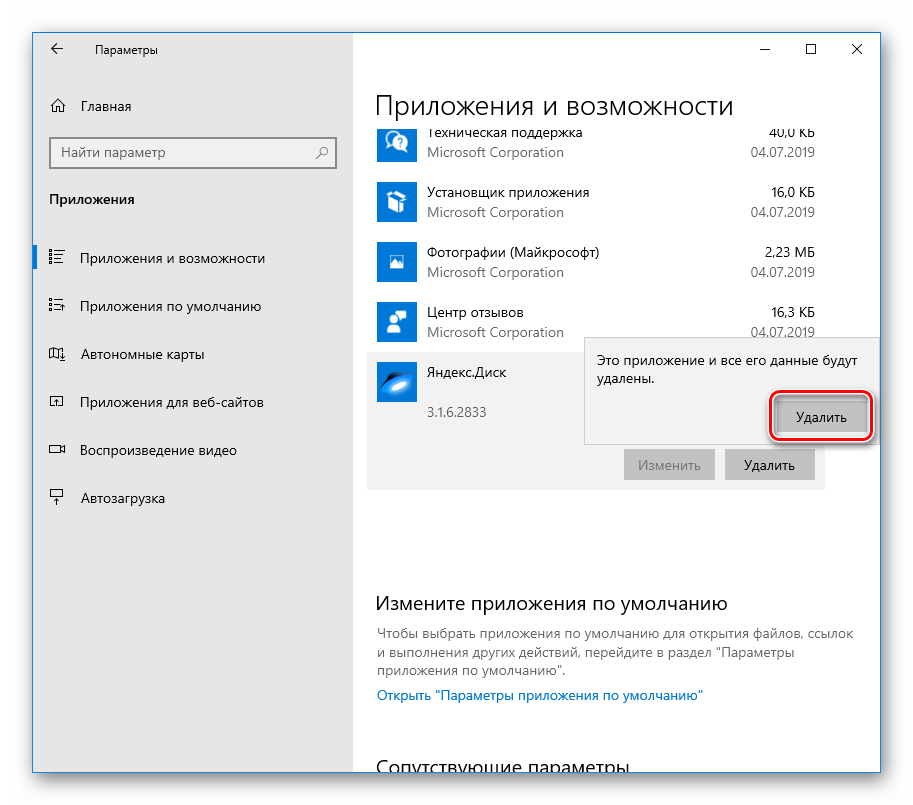
- Наступного підтвердження зажадає вже безпосередньо &171;рідний&187; деинсталлятор програми.
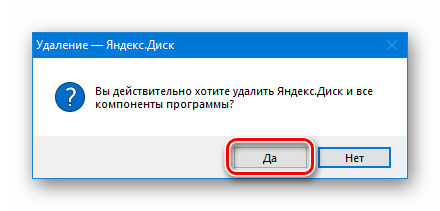
- Чекаємо, поки Яндекс Диск пропаде зі списку додатків, після чого перезавантажуємо машину і видаляємо папку (див.вище).
Windows 7
- Відкриваємо меню & 171; Пуск & 187;
, знаходимо
&171; панель управління & 187;
і вибираємо пункт
" програми та компоненти»
.
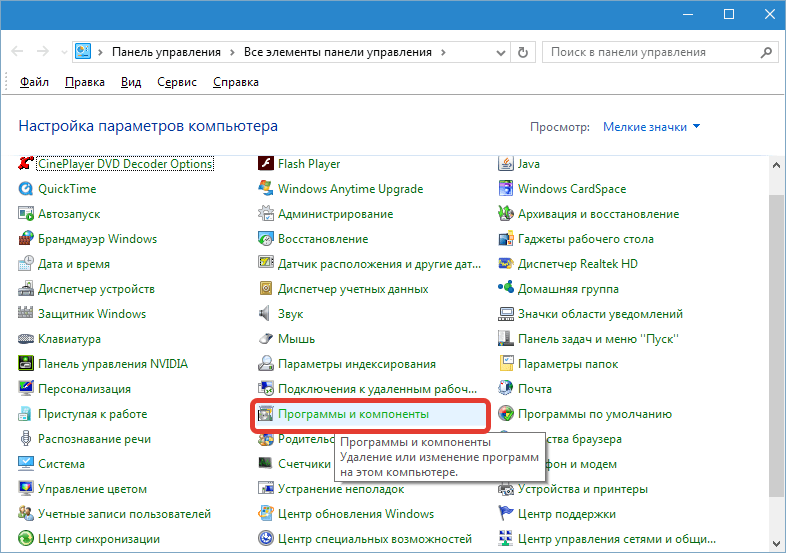
У списку встановлених додатків потрібно знайти Яндекс Диск і виділити, клікнувши по ньому. На панелі, розташованої над таблицею додатків, натискаємо " видалити» .
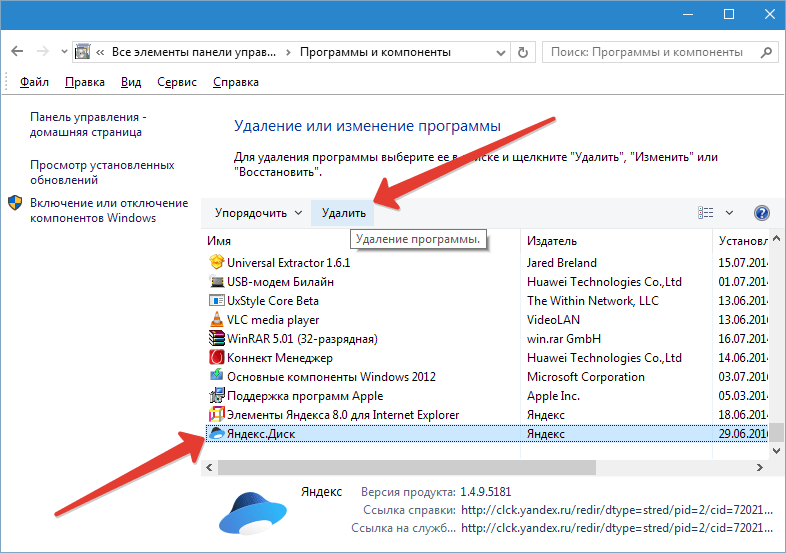
Детальніше: встановлення та видалення програм у Windows 7
- Вищеописана процедура не зачіпає папку на комп'ютері, що містить файли, збережені на Яндекс Диску. Її доведеться видаляти вручну. Щоб знайти цю папку, слід відкрити диск з
(системний), вибрати
»користувачі"
(
«Users»
), далі назва вашого облікового запису і
Яндекс. Диск
. Виділивши папку, тиснемо
" видалити»
.
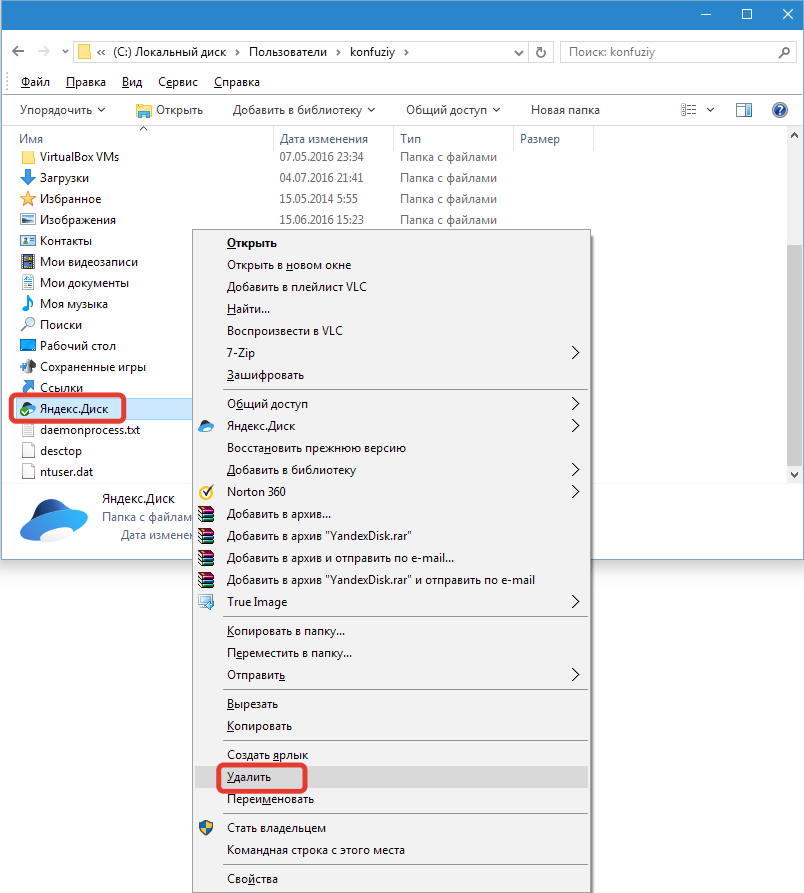
Видалити файли з хмарного сховища Яндекса можна на сторінці сервісу в особистому кабінеті. Видаляти саму обліковий запис в Яндексі для цього не потрібно. Якщо необхідність в додатку Яндекс Диск у вас відпала, дана інструкція дозволить надійно видалити його з комп'ютера.